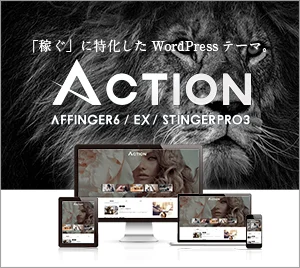WordPressテーマ(テンプレート)ご紹介
無料、有料、どっちがいいの?
無料と有料の大きな違いは、テーマ事態のカスタマイズが細部までできるか、制限されていて少ししか変えられないかです。
とはいえ、ブロックエディタで結構ステキなものに編集できます。
この点ではブロックエディタに移行してくれて感謝でしょうか。
でも、テーマ内のブロックの種類や装飾の種類なども有料の方が多いので、テーマ代が気にならないようでしたら有料をオススメします。
あとは、無料ですとページの一番下のコピーライト部分に、そのテーマを開発した企業さんの名前が入る点でしょうか。
そこはプログラムを改造したり、コピーライト削除のプラグイン(お安いです)を購入したりすれば消えます。
無料テーマでオススメのもの
Lightning
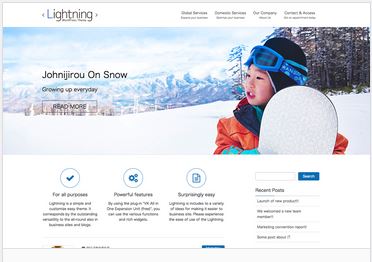
Lightningは、WordPress公サイどで認定されてますので、「外観」⇒「テーマ」⇒「新規追加」⇒検索窓に「Lightning」とコピーペーストするとすぐ表示されます。
※下に下がって上の画像を探しても1ページ目には見つかります。
Cocoon
■COCOONは、ダウンロードしておいて、アップロードしないといけないのですが、テーマ内にスキンが組み込まれていて、いろいろな方が作られたスキンをクリックするだけで、外観ができあがります。
それだけだとホームぺージ形式でなくブログ形式での外観ですが、固定ページを持ってくることでホームぺージ形式にも変更が可能です。
ただし、2カラムでサイドバーを配置した方が見た感じが良いと個人的に感じてます。
有料テーマでオススメのもの
どれも私が気にって使ったことのあるテーマです。
テーマ代金は変更になる場合もありますので、リンク先でご確認ください。
Jin:R
こちらで使っているテーマです。
Jin:Rは、いくつかテンプレートがあって同じテーマでもイメージが異なったサイトに仕上がります。
Sango
現在はLine公式アカウント設定講座の受講生専用サイトで使ってます。そのうち公開できるところで使おうと思ってます。
テーマのカスタマイズ方法
どのテーマも基本的に「左サイドメニュー」⇒「外観」⇒「カスタマイズ」で、カスタマイズメニューの上から設定していくことでカスタマイズはできます。
また、有料のものは、独自に左サイドメニューに、テーマの名前の設定項目(メニュー)が表示されてますので、(例:「SWELL設定」とか)それをクリックして初期設定していけば、大丈夫です。
カスタマイズのご相談も承っておりますので、よろしければお問い合わせフォームよりご連絡ください。